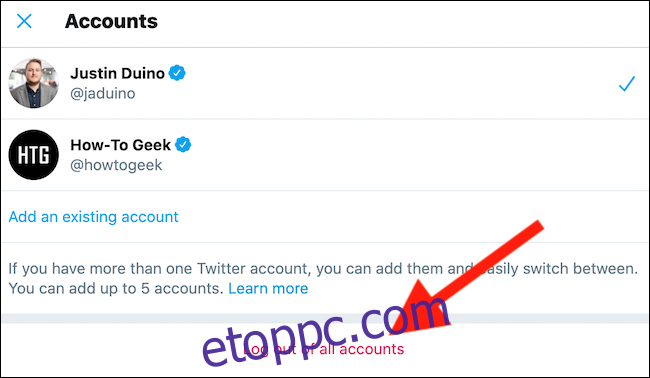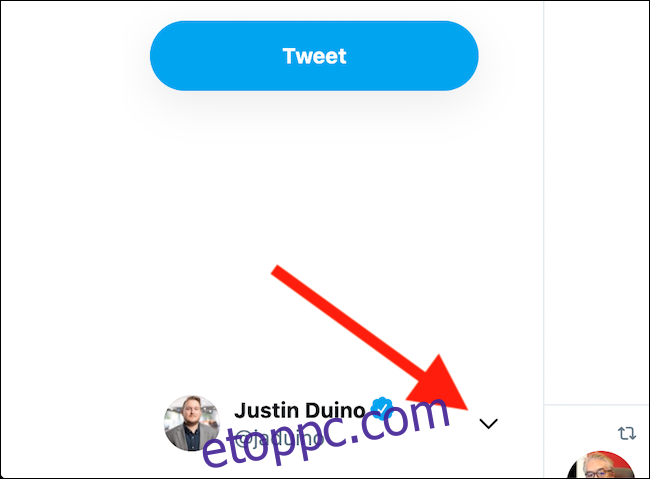Régóta több fiókot is kezelhet a Twitter alkalmazás használatával iPhone, iPad, és Android, de egészen a közelmúltig ki- és vissza kellett jelentkeznie a profilváltáshoz a közösségi hálózat webes felületén. Szerencsére ez már nem probléma.
Mielőtt elkezdenénk, meg kell jegyeznünk, hogy a Twitter lassan bevezeti a fiókok közötti váltás lehetőségét az internetről. Ha a funkció még nem elérhető a fiókjában, egy-két héten belül meg kell jelennie.
Tartalomjegyzék
Jelentkezzen be több Twitter-fiókba
Ha készen áll a fiókok közötti váltásra, lépjen a következőre: A Twitter honlapja számítógépe használatával, és győződjön meg arról, hogy be van jelentkezve az elsődleges profiljába.
Ezután keresse meg profiladatait, és kattintson rá a Twitter kezdőlapjának bal alsó sarkában.
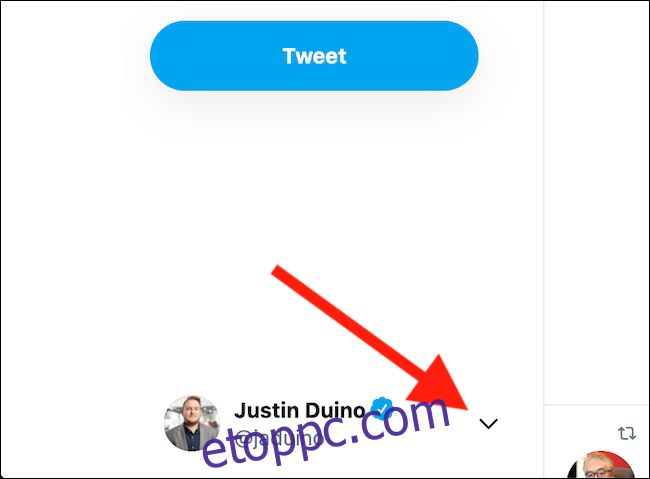
Meg kell jelennie egy felugró menünek. Válassza a „Meglévő fiók hozzáadása” gombot.
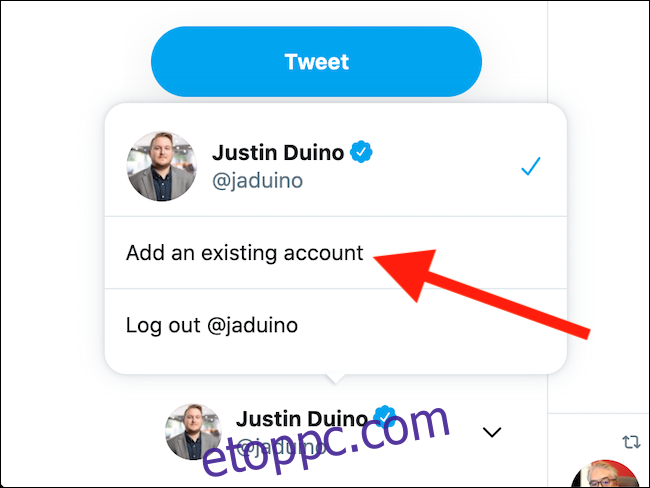
Most meg kell adnia a második Twitter-fiók bejelentkezési adatait. Ha végzett, kattintson a „Bejelentkezés” gombra.
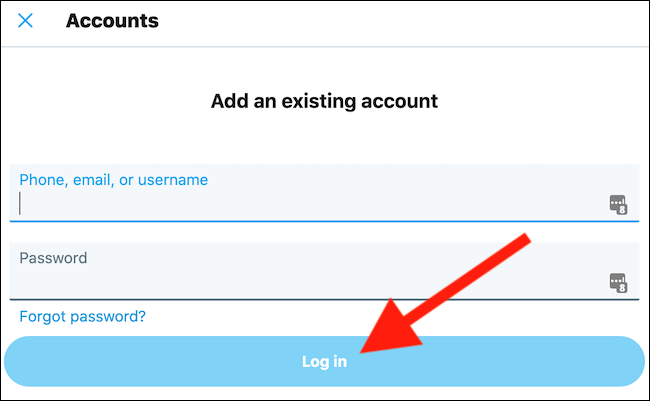
Ha engedélyezve van a kéttényezős hitelesítés, akkor a rendszer megkéri az okostelefonra vagy hitelesítő alkalmazásra küldött biztonsági kód megadására.
Miután sikeresen bejelentkezett fiókjába, a profil kezdőlapjára kerül. A bal alsó sarokban látnia kell az új fiók adatait.
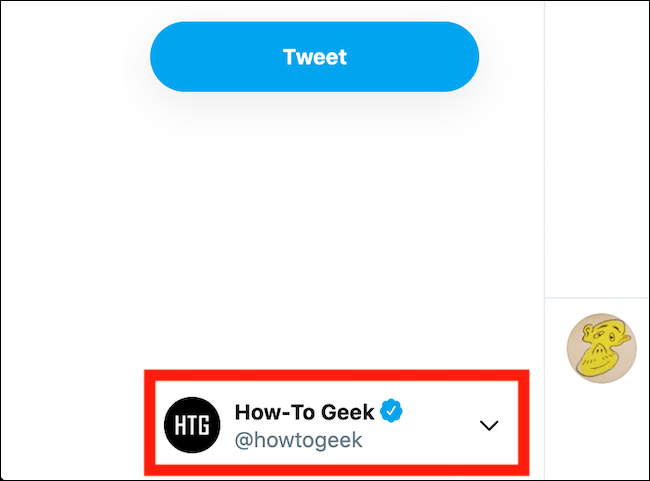
Ismételje meg ezeket a lépéseket minden további Twitter-fiókjával.
Váltás a Twitter-fiókok között
Most, hogy több Twitter-fiókba is bejelentkezett, könnyedén válthat közöttük.
Kezdje azzal, hogy irány A Twitter honlapja számítógépe használatával, és ellenőrizze, hogy bejelentkezett-e az elsődleges fiókjába. Ezután kattintson a profiljára a bal alsó sarokban.
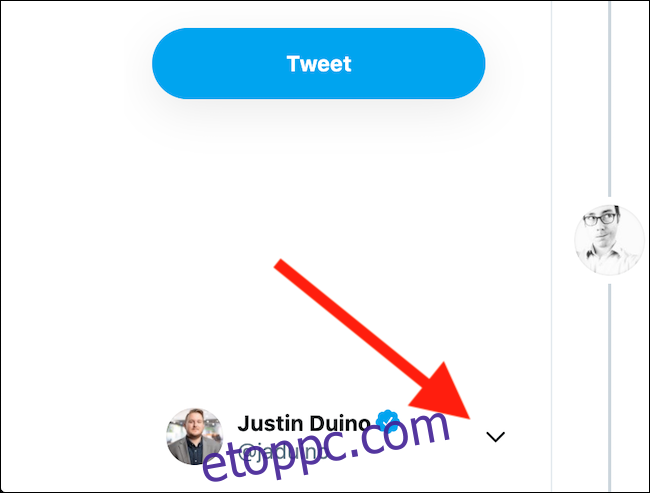
Ezután válassza ki azt a Twitter-profilt, amelyre át szeretne váltani, és lehetővé teszi a másik fiókból származó tweetek közzétételét és megválaszolását.
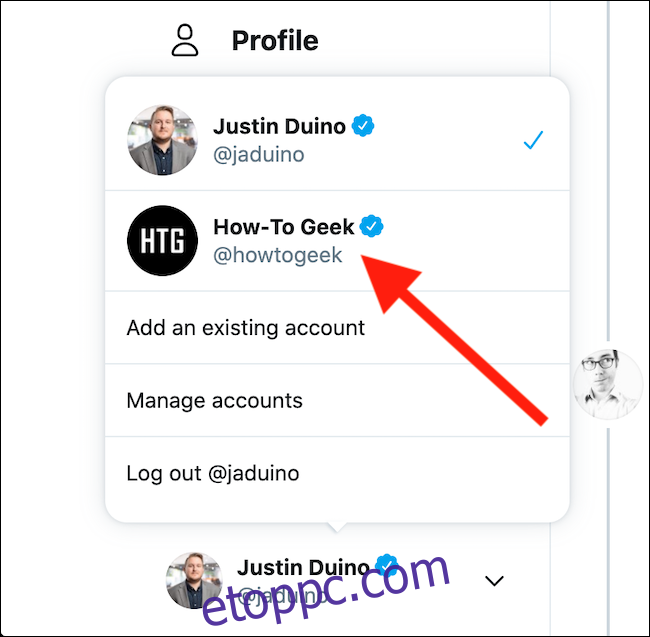
Nincs váltott Twitter-fiókja az interneten. Megismételheti ezeket a lépéseket a profilok közötti váltáshoz.
Jelentkezzen ki Twitter-fiókjaiból
Ha valaha is el szeretne távolítani egy vagy több Twitter-fiókot, csak ki kell jelentkeznie a profilból. Ehhez lépjen a következőre: A Twitter honlapja számítógépéről, és válassza ki profilját a bal alsó sarokban.
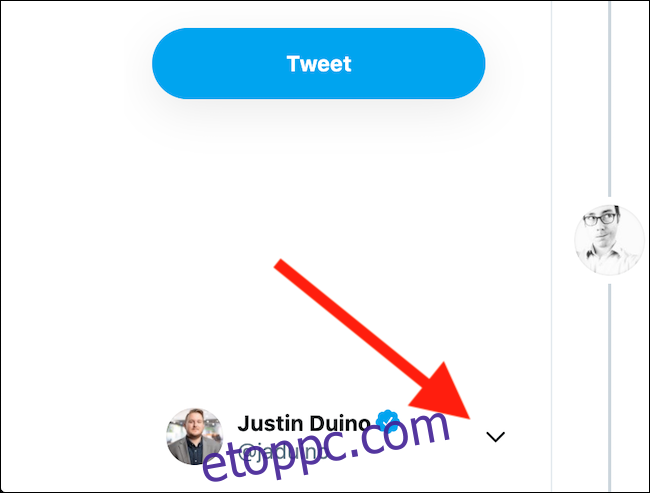
Ha ki szeretne jelentkezni az éppen megtekintett fiókból, kattintson a „Kijelentkezés” gombra. Ha minden fiókot el szeretne távolítani, kattintson a „Fiókok kezelése” gombra.
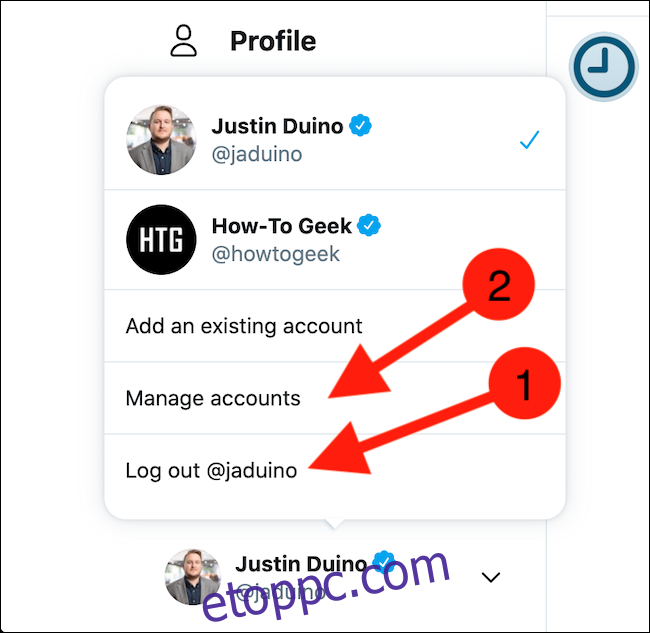
Végül kattintson a „Kijelentkezés az összes fiókból” elemre, hogy kijelentkezzen minden, a számítógépén hitelesített Twitter-profilból.